在Windows系统中,系统弹出“Windows资源管理器已停止工作”是比较常见的问题,那么Win7资源管理器老是停止工作怎么办?如何解决?下面装机之家分享一下Win7资源管理器已停止工作解决方法,如果您也遇到此问题,不妨通过以下的步骤来解决。
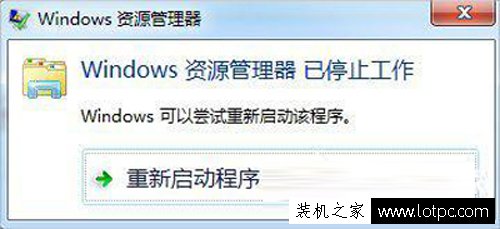
方法/步骤:
一、重新启动资源管理器
1、首先我们在桌面最下方【任务栏】的空白区域鼠标右键点击,之后会弹出菜单栏并选择【任务管理器】,如下图所示:
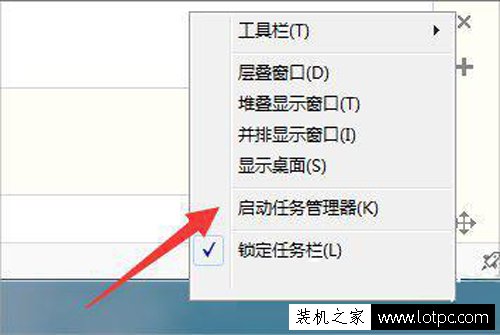
2、这时我们在Windows任务管理器界面中,点击【文件】弹出菜单选择【新建任务】,如下图所示。
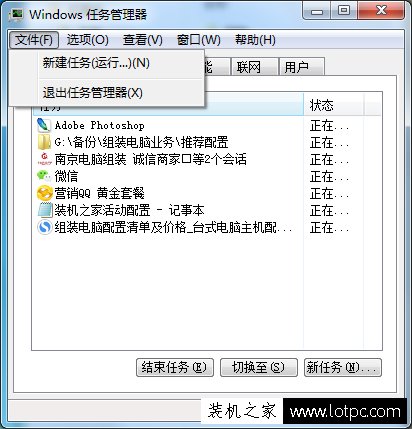
3、我们在创建新任务中,输入“explorer.exe”命令之后,点击确定,即可启动资源管理器了。

二、修改注册表
1、首先在桌面左下角处【开始菜单】,找到并打开【运行】选项,如下图所示:
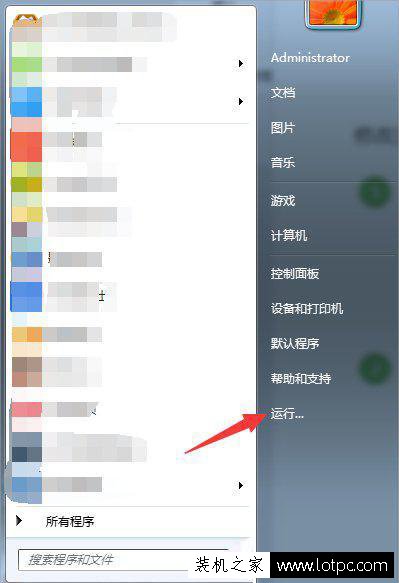
2、在运行的输入框输入“regedit”命令,即可进入注册表编辑器界面中。
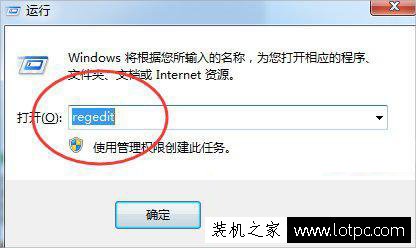
3、进入注册表编辑器界面中,路径依次定位到【HKEY_CURRENT_USER\Software\Microsoft\Windows\CurrentVersion\Policies】项下,如下图所示。

4、鼠标右键点击“Policies”项,弹出菜单之后点击【新建】,【项】将其命名为System。
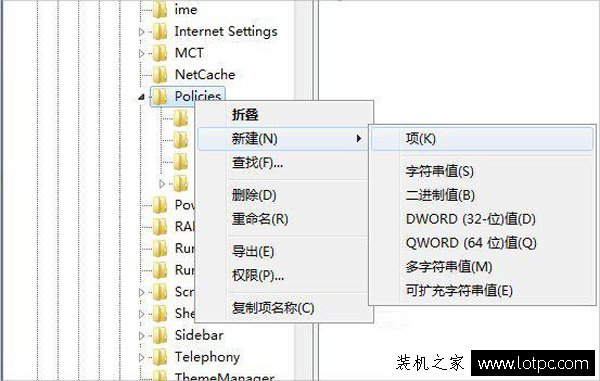
5、在System项的右侧栏的空白区域弹出菜单之后选择【新建】,将【字符串值】将其命名为“DisableTaskMgr”。
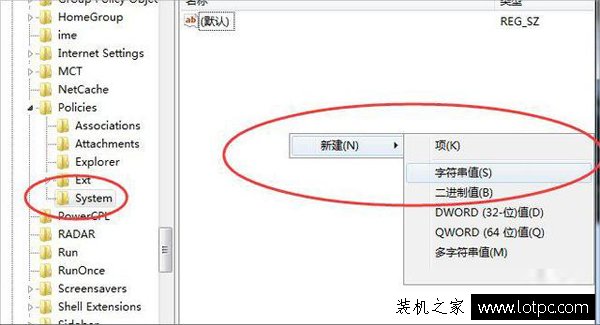
6、我们在双击进入新建的“DisableTaskMgr”数值,将数值数据设置为“0”,如下图所示:
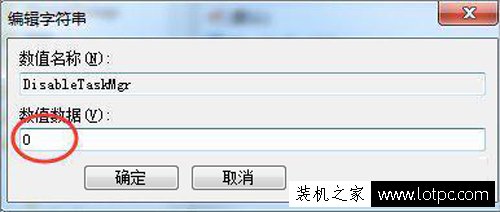
以上就是装机之家分享的Windows资源管理器已停止工作解决方法,遇到Windows资源管理器已停止工作的问题首先需要重启资源管理器,再去修改注册表的值即可。







 当Windows资源管理器在Win7系统中频繁停止工作时,可以尝试重启资源管理器或修改注册表来解决。具体操作包括通过任务管理器新建任务启动explorer.exe,以及在注册表编辑器中新建并配置DisableTaskMgr字符串值为0。这些步骤有助于修复该问题。
当Windows资源管理器在Win7系统中频繁停止工作时,可以尝试重启资源管理器或修改注册表来解决。具体操作包括通过任务管理器新建任务启动explorer.exe,以及在注册表编辑器中新建并配置DisableTaskMgr字符串值为0。这些步骤有助于修复该问题。

















 被折叠的 条评论
为什么被折叠?
被折叠的 条评论
为什么被折叠?








